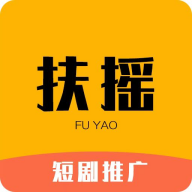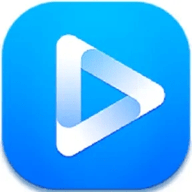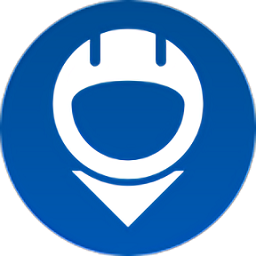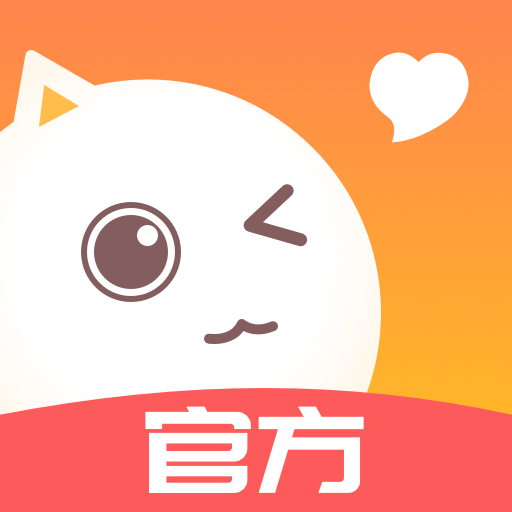使用鲁大师查看电脑显卡详细参数的方法
鲁大师作为一款广受欢迎的电脑硬件检测软件,为用户提供了详尽的电脑硬件信息报告,其中自然也包括显卡参数。对于想要了解自己电脑显卡详细信息的用户来说,鲁大师无疑是一个便捷且有效的工具。以下将详细介绍如何使用鲁大师查看电脑显卡参数。
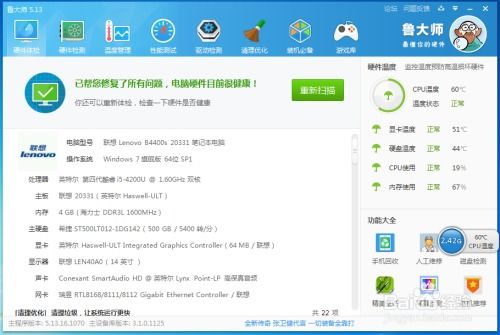
一、下载安装鲁大师
首先,要使用鲁大师查看显卡参数,需要先下载并安装这款软件。用户可以在鲁大师的官方网站或其他可信赖的软件下载平台上找到鲁大师的安装包。下载完成后,按照安装向导的提示进行安装即可。请注意,为了避免下载到非官方或存在安全隐患的软件版本,建议直接从官方网站下载。
二、打开鲁大师并进入硬件检测界面
安装完成后,双击桌面上的鲁大师图标启动软件。进入鲁大师的主界面后,可以看到界面上方有多个功能选项,其中“硬件检测”是我们需要选择的功能。点击“硬件检测”后,即可进入硬件检测界面。在这个界面中,鲁大师会自动扫描并显示电脑的各项硬件信息。
三、查看显卡参数
在硬件检测界面中,有多种方式可以查看显卡参数。以下是几种常用的方法:
1. 通过电脑概况查看
在硬件检测界面的顶部,有一个“电脑概况”选项。点击这个选项后,可以在界面上看到当前电脑的一个总体配置情况,包括处理器、主板、内存、硬盘、显卡和显示器等信息。在显卡信息部分,通常可以看到显卡的型号、显存大小等基本信息。这种方法适合快速了解电脑的总体配置情况。
2. 通过显卡信息标签查看
除了电脑概况外,硬件检测界面左侧还有一个“显卡信息”标签。点击这个标签后,可以进入到显卡信息的详细页面。在这个页面中,可以看到显卡的型号、显存信息、核心频率、流处理器数量、显存频率等详细参数。这些参数对于了解显卡的性能和规格非常重要。
3. 通过硬件参数页面查看
在某些版本的鲁大师中,还可以通过点击顶部“硬件参数”项来查看详细的硬件信息。在这个页面中,同样可以找到“显卡”标签,并点击它查看显卡的详细参数。这种方法适用于不同版本的鲁大师软件,用户可以根据自己的软件版本选择合适的方式。
四、了解显卡参数的意义
在查看显卡参数时,了解每个参数的意义对于评估显卡的性能非常重要。以下是一些常见的显卡参数及其意义:
1. 显卡型号:显卡型号通常代表了显卡的系列和性能等级。不同的型号代表了不同的性能水平和价格区间。
2. 显存大小:显存大小决定了显卡能够处理的数据量。显存越大,显卡在处理大型图形任务时的表现通常越好。
3. 核心频率:核心频率是显卡处理数据的速度指标。核心频率越高,显卡的性能通常越强。
4. 流处理器数量:流处理器是显卡中进行图形处理的基本单元。流处理器数量越多,显卡的图形处理能力通常越强。
5. 显存频率:显存频率决定了显存数据传输的速度。显存频率越高,数据传输速度越快,显卡性能也相应提升。
五、利用鲁大师的其他功能
除了查看显卡参数外,鲁大师还提供了许多其他有用的功能。例如:
1. 性能测试:鲁大师可以对电脑的处理器、显卡、内存等进行性能测试,并给出相应的评分。这有助于用户了解电脑的整体性能和各个硬件的性能表现。
2. 硬件健康:在硬件检测界面中,还可以查看硬件的生产日期、使用时间等健康信息。这有助于用户了解硬件的使用状况和寿命。
3. 温度监控:鲁大师还可以实时监控电脑的硬件温度,包括处理器、显卡、硬盘等。当硬件温度过高时,鲁大师会发出警告,提醒用户注意散热问题。
4. 驱动更新:鲁大师还可以检测并更新电脑的硬件驱动程序。保持驱动程序的更新有助于提升硬件的性能和稳定性。
六、注意事项
在使用鲁大师查看显卡参数时,需要注意以下几点:
1. 保护个人隐私:虽然鲁大师提供了丰富的硬件信息,但在使用过程中也应注意保护个人隐私。避免在公共场合或不安全的网络环境下使用鲁大师查看敏感信息。
2. 确保软件来源可靠:为了避免下载到恶意软件或病毒,建议直接从官方网站下载鲁大师安装包。避免从非官方或不可信的来源下载软件。
3. 定期更新软件:为了保持软件的最新功能和性能,建议定期更新鲁大师软件。可以在软件设置中选择自动更新选项,以便及时获取新版本。
4. 谨慎处理性能测试结果:虽然鲁大师的性能测试功能可以为用户提供一定的参考依据,但测试结果可能受到多种因素的影响。因此,在评估电脑性能时,应综合考虑多个测试结果和实际情况。
综上所述,鲁大师是一款功能强大的电脑硬件检测软件,通过它用户可以轻松查看电脑的显卡参数以及其他硬件信息。在使用鲁大师时,用户需要注意保护个人隐私、确保软件来源可靠、定期更新软件以及谨慎处理性能测试结果。通过合理利用鲁大师的功能,用户可以更好地了解自己的电脑配置和性能表现。
- 上一篇: 自制葡萄酒:家庭酿酒全攻略
- 下一篇: QQ炫舞八音辅助:完美音符卡最新版
新锐游戏抢先玩
游戏攻略帮助你
更多+-
03/13
-
03/13
-
03/13
-
03/13
-
03/13